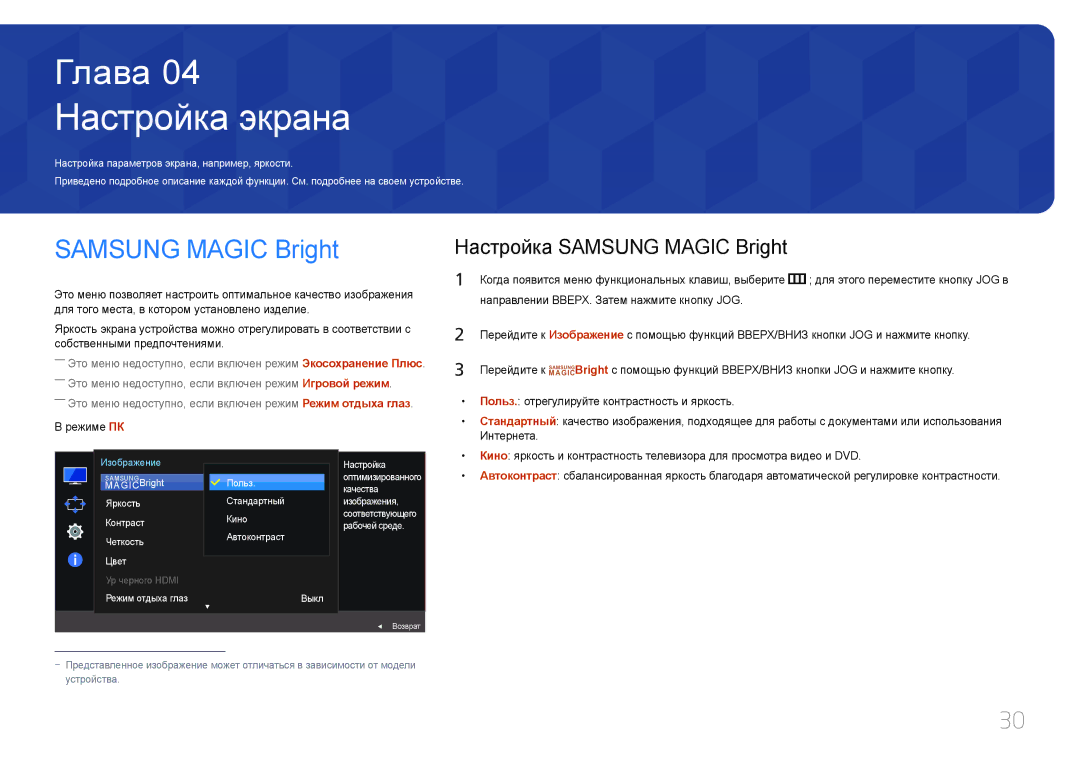Монитор Руководство пользователя
Содержание
Технические характеристики
Перед использованием изделия
Авторские права
Меры предосторожности при хранении
Выбор пространства для безопасной установки
Меры безопасности
Символы
Чистка
Электрическая часть и безопасность
Выключите изделие и компьютер
Установка
Samsung
Обратитесь в сервисный центр Samsung
Эксплуатация
Выключатель питания и отсоедините кабель питания. Затем
При продолжении использования изделия возможно
Порты ввода-вывода и т. д
Причиной падения и травм
Правильная осанка при использовании изделия
Компоненты
Подготовка
Проверка компонентов
Краткое руководство по Гарантийный талон Установке
Кнопка-джойстик предназначена для навигации
Детали
Управление с панели
Экранному меню, нажмите на соответствующую кнопку еще раз
Руководство по кнопкам управления
Яркость Громк Функции Режим отдыха глаз Выкл
Руководство по клавишам функций
Возврат
Закрытие подменю без сохранения значения
Переход к другой настройке
Выход из главного меню
Уменьшение значения на ползунке
Задняя сторона
Установка
Подсоединение подставки
Снятие подставки
Регулировка наклона изделия
Замок для защиты от краж
Установка настенного кронштейна
При самостоятельной установке настенного кронштейна
Характеристики комплекта для крепления на стену Vesa
Контрольные моменты проверки перед подключением
Перед подключением
Подключение и использование компьютера
Подключение с помощью кабеля Hdmi
Подключение с помощью кабеля HDMI-DVI
Подключение с использованием кабеля DP
Подключение отдельного адаптера питания постоянного тока
Подключите аудиоустройство, например наушники, к разъему
Изменение настроек звука в ОС Windows
ПК/AV значение ПК или AV
Установка драйвера
Выбор оптимального разрешения
Настройка Samsung Magic Bright
Настройка экрана
Samsung Magic Bright
Режиме ПК
Режиме AV
Выбранный параметр будет применен
Яркость
Настройка Яркость
Контраст
Настройка Контраст
Четкость
Настройка Четкость
Цвет
Настройка Цвет
Ур черного Hdmi
Настройка параметров Ур черного Hdmi
Режим отдыха глаз
Настройка Режим отдыха глаз
Игровой режим
Настройка Игровой режим
Время отклика
Настройка Время отклика
Размер картинки
Изменение параметра Размер картинки
Изменение размера изображения Режиме ПК
Отображение этого сигнала
Настройка экрана
Настройка По гор. и По верт
Нажмите кнопку JOG Выбранный параметр будет применен
Изменение настройки Прозрачность
Настройки меню
Прозрачность
Настройка уровня прозрачности окон меню
Язык
Настройка Язык
Выбор языка меню
При появлении меню функциональных клавиш выберите
Вр. отобр
Настройка Вр. отобр
Экрана меню
Настройка и сброс
Звук
Настройка Громк
Настройка Режим звука
Настройка Выбор звука
Экосохранение Плюс
Настройка Экосохранение Плюс
Выкл отключение функции Экосохранение Плюс
Таймер выкл
Настройка Таймер выкл
Можно задать автоматическое выключение устройства
Настройка Выключить через
Режим ПК/AV
Настройка Режим ПК/AV
Версия DisplayPort
Настройка Версия DisplayPort
Авто источник сигнала распознается автоматически
Обнар. источника
Активизировать Обнар. источника
Ручной выбор источника сигнала вручную
Время повт. клав
Настройка Время повт. клав
Настройка времени отклика кнопок при их нажатии
Индик. пит. вкл
Настройка Индик. пит. вкл
Сбросить все
Инициализация настроек Сбросить все
Возврат всех настроек к заводским значениям по умолчанию
Меню Информация и прочее
Информация
Отображение Информация
Яркость
Настройка параметра Громк. на начальном экране
――Что такое Auto Mute?
Установка программного обеспечения
Выберите программу установки Easy Setting Box
Установка программного обеспечения
Удаление программного обеспечения
Проверка работы устройства
Руководство по поиску и устранению неисправностей
Действия перед обращением в сервисный центр Samsung
Проверка разрешения и частоты
Значения разрешения или частоты устройства
Проверьте следующие показатели
Проверьте, правильно ли подключен кабель к изделию
Изделия стр.71
Установите рекомендуемый уровень разрешения и частоты
Проверьте подключение кабеля к устройству
Повторите попытку
Выполните настройку параметров Яркость и Контраст
Обеспечение
Проверьте уровень громкости
Проверьте настройки громкости
Подключайте устройство с помощью кабеля Hdmi или DP
Вопросы и ответы
Вопрос Ответ
Windows 7 выберите Панель управления
Технические характеристики
Общие
Порт HDMI, DP
Переменный ток 100 240 В +/- 10 %, 50/60 Гц ± 3 Гц
Стандартным считается разное напряжение
Температура 10 C 40 C 50 F 104 F
Режим экономии электроэнергии
Таблица стандартных режимов сигнала
48,363 60,004 65,000
48,077 72,188 50,000 +/+
46,875 75,000 49,500 +/+
56,476 70,069 75,000
Повреждение изделия по вине клиента
Приложение
Изделии не обнаружено неисправностей
Прочее
Правильная утилизация
Терминология
OSD Экранное меню